Шаги для полного удаления TAP адаптера из системы
Удаление TAP адаптера может потребоваться для устранения проблем с сетью или переустановки программного обеспечения. Следуйте нашим советам для безопасного и полного удаления TAP адаптера из вашей системы.
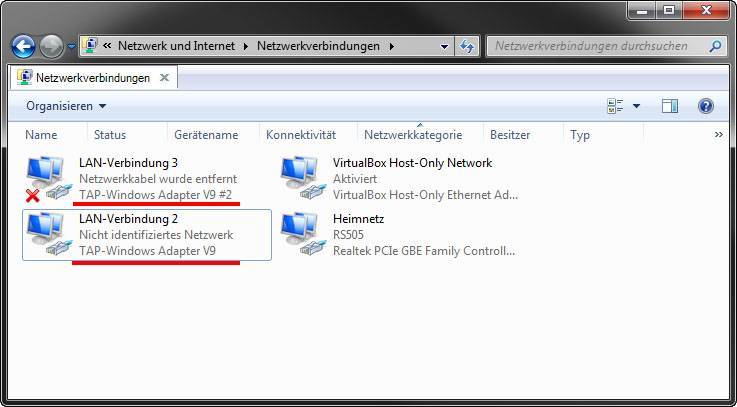
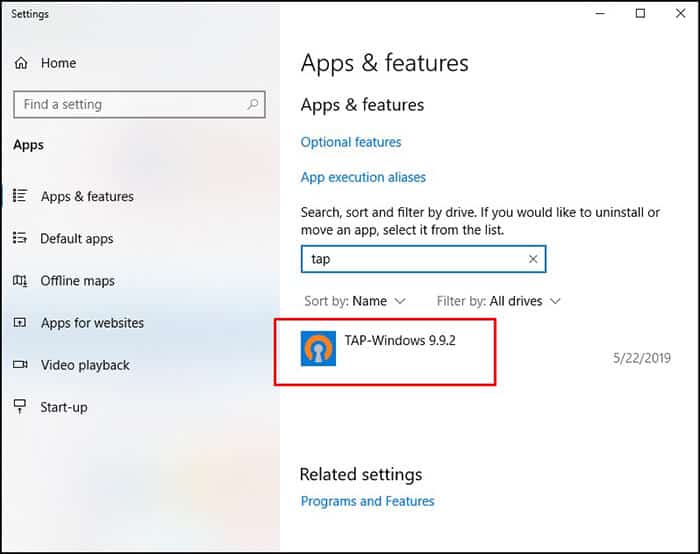
Откройте Панель управления и перейдите в раздел Сеть и интернет.

Как удалить лишние сетевые подключения

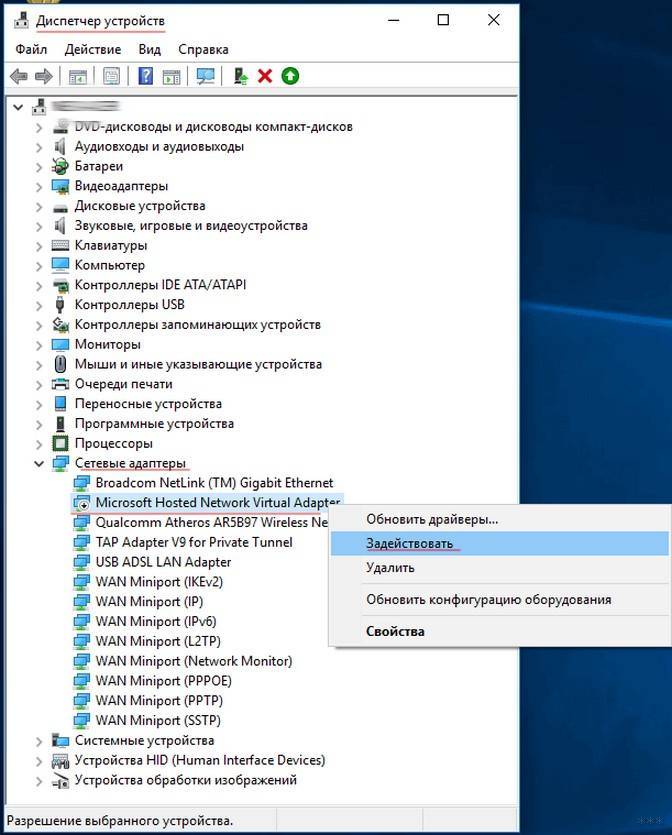
Выберите Центр управления сетями и общим доступом и нажмите Изменение параметров адаптера.
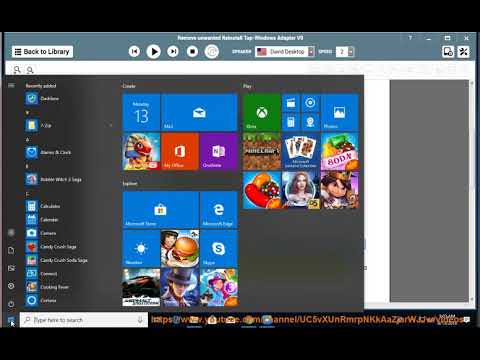
Remove unwanted TAP-Windows Adapter V9 in Windows (10/26/2023 Updated)

Найдите TAP адаптер в списке сетевых подключений, кликните правой кнопкой мыши и выберите Отключить.
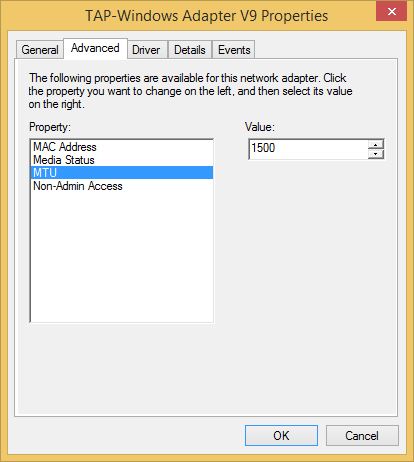
После отключения снова кликните правой кнопкой мыши и выберите Удалить.
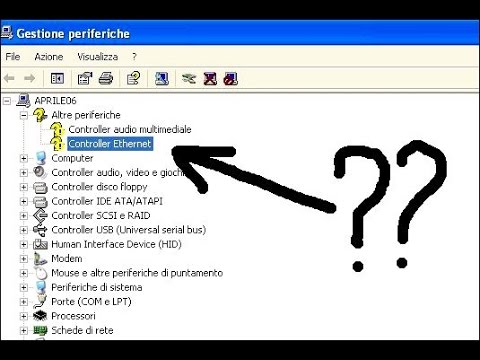
В диспетчере устройств нет сетевого адаптера

Подтвердите удаление, если система запросит подтверждение.

Как переустановить драйвер на сетевой карте, если она не работает
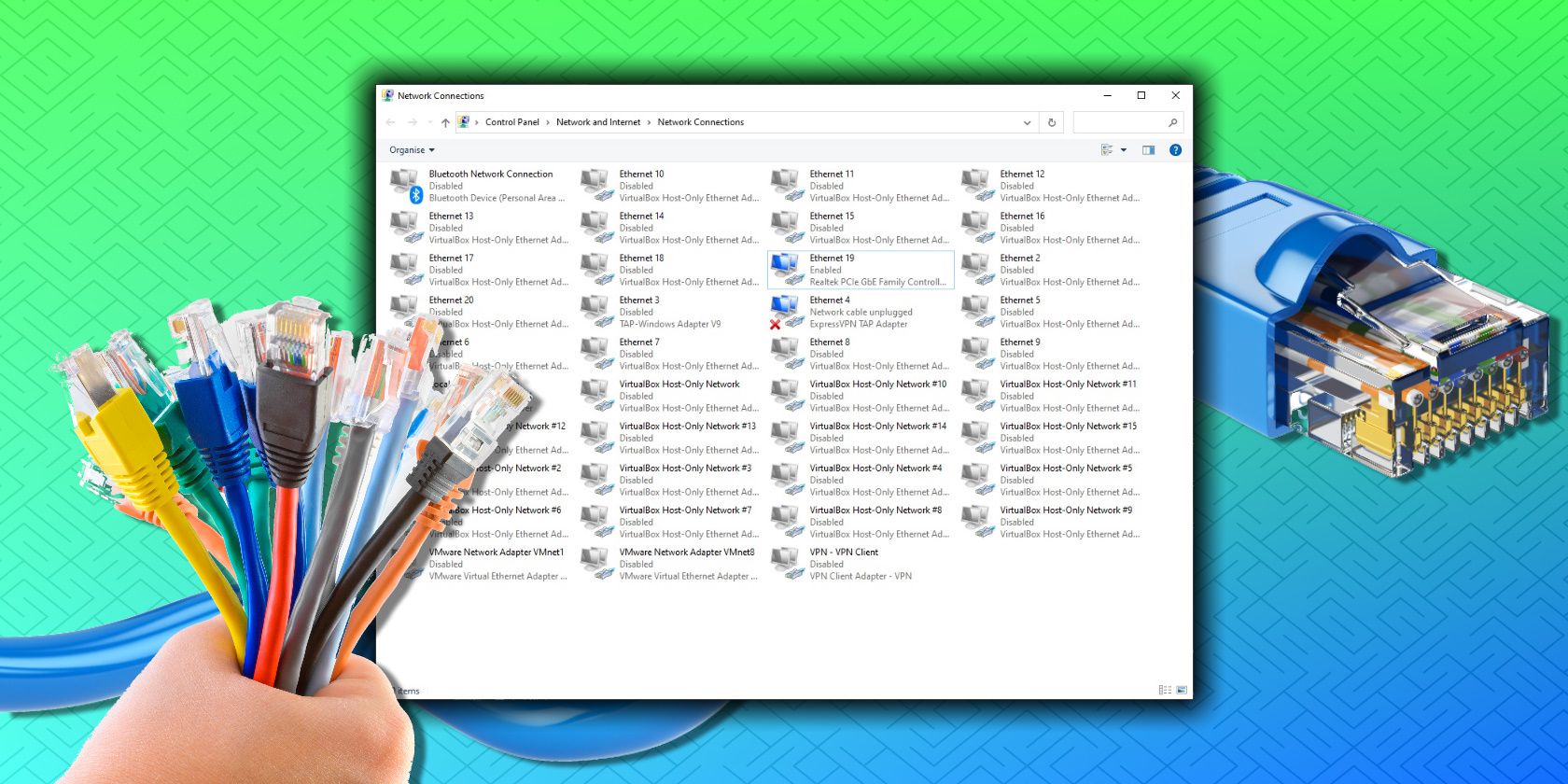
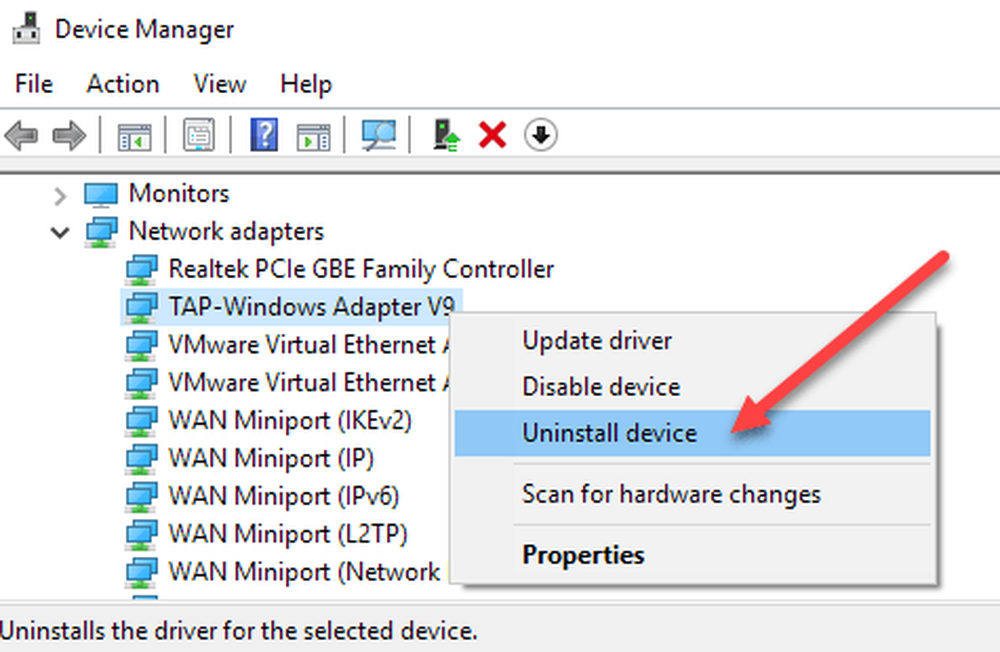
Откройте Диспетчер устройств через Панель управления или комбинацию клавиш Win+X и выберите Диспетчер устройств.

Как проверить сетевую карту
Разверните раздел Сетевые адаптеры и найдите TAP адаптер.

Проверь свои сетевые подключения. Там может быть скрытый вирус!
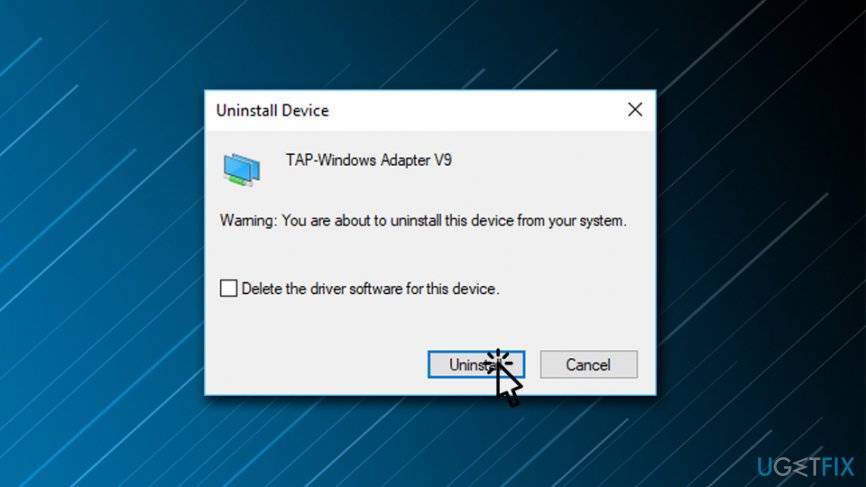
Кликните правой кнопкой мыши на TAP адаптере и выберите Удалить устройство.
В диалоговом окне подтвердите удаление устройства, поставив галочку на Удалить программы драйверов для этого устройства, если такая опция доступна.
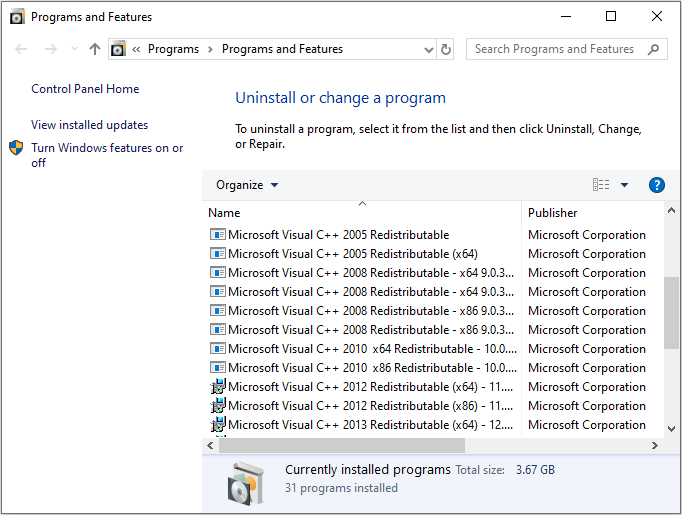
Перезагрузите компьютер, чтобы изменения вступили в силу и TAP адаптер был полностью удален из системы.
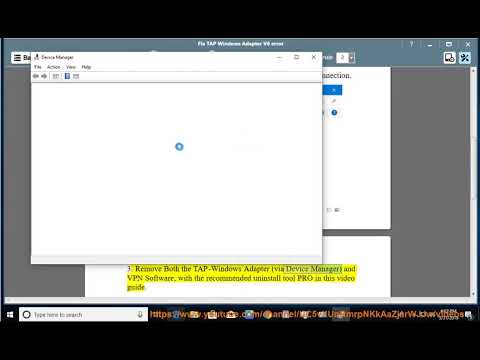
Fix TAP-Windows Adapter V9 error in Windows 10! Error 52? (2023 Update)

Как удалить драйвера для всех USB устройств